티스토리 뷰
** solview, soldraw - 3D 도형을 펼쳐보자
3D 모델링을 하였다고 하여도 그것이 바로 제품으로 나오는 것이 아니다.
당연히 도면을 만들고 그 도면을 이용하여 제품을 가공하여 완전한 제품이 나오는 것이 아니겠는가.
바로 이런 과정에서 필요한 것이 3D 모델링된 도형을 펼치는 부분이다.
이제부터 참고로 할 도면은 ATC2급 도면을 3D 모델링하여
SOLVIEW 솔리드 3차원 객체의 2D 화면으로 변환
SOLDRAW 솔뷰로 만들어진 뷰를 2D로 전환
Solprof : 위 명령과 비슷한 2D로 전환하는 명령.(여기서 사용안함)
명령을 이용하여 정면도 , 평면도, 측면도를 도시하는 작업을 하도록 하겠다.
다음 3D 모델링 도면을 이용하여 펼쳐보도록 하겠다.
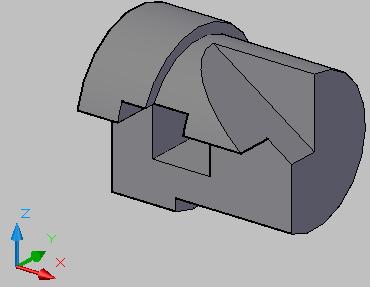
우선
모델 영역에서 뷰포인트를 top으로 설정한다.
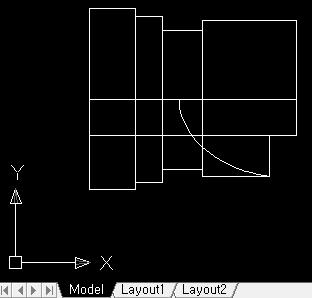
그리고 Layout영역으로 들어가서
MV 명령을 이용하여 viewport를 하나 만든다.
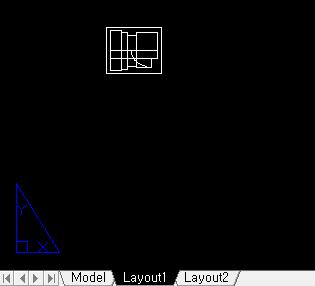
solview 명령을 실행한후
Command: solview <엔터>
Enter an option [Ucs/Ortho/Auxiliary/Section]: Ortho <엔터>
Specify side of viewport to project: MV viewport의 아랫쪽 mid점 선택
Specify view center:
Specify view center <specify viewport>: <엔터>
Specify first corner of viewport: 1번
Specify opposite corner of viewport: 2번
Enter view name: front
위 옵션을 선택하여
front(정면도)가 위치를 부분의 중심점을 선택한 후
viewport 영역을 지정합니다.
그리고 view영역의 이름을 지정합니다.
이 이름으로 Layer가 생성되기 때문에 이름을 안 넣으면 올바른 실행이 이루어 지지 않습니다.
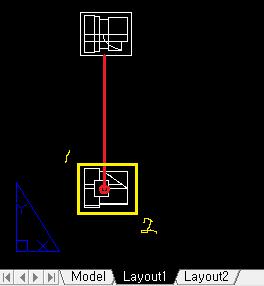
같은 방법으로
top, right 즉, 평면도, 측면도를 solview 명령을 이용하여 생성한다.
solview를 이용하여 3개의 객체를 생성하였다.
이렇게 solview를 이용하여 viewport를 생성하였다면
layer관리창에서 다음과 같이 여러개
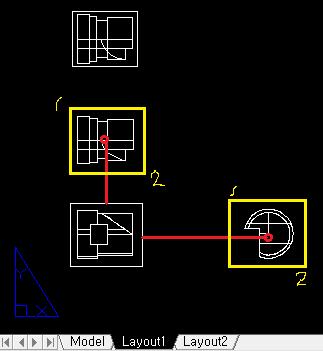
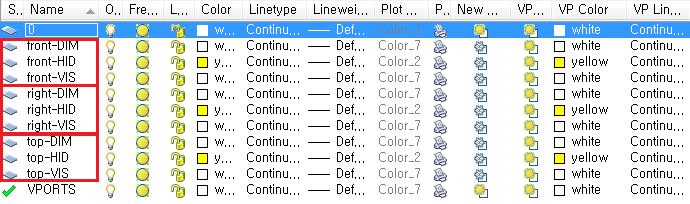
여기서 생선된 레이어의 의미는
DIM은 치수선 기입을 위한 레이어를 의미하고
HID는 히든선을 나타내는 선을 표시하는 레이어이다.
그리고 VIS가 실제로 보이는 비주얼한 선을 나타내는 레이어를 의미한다.
그리고 solview할 때 각 viewport의 이름을 주었는데 바로 그 이름으로 레이어의 이름이 생선된 것을 확인할 수 있다.
(여기서 HID, 즉 히든선은 잘 보이게 하기 위해서 노란색으로 색깔을 변경하였다)
다음으로 solview를 이용한 객체를 선택하고 soldraw명령을 주거나
soldraw명령을 실행한 후 solview로 생성한 객체를 선택후 엔터를 치면 각 viewport에 따른 평면도
측면도, 정면도를 확인할 수 있다.
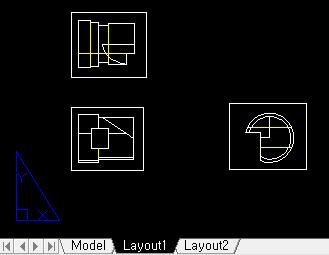
위 그림은 soldraw를 실행한 후의 그림이다.
이렇게 soldraw를 실행한 후 model 영역으로 이동해보면 다음을 확인 할 수 있다.
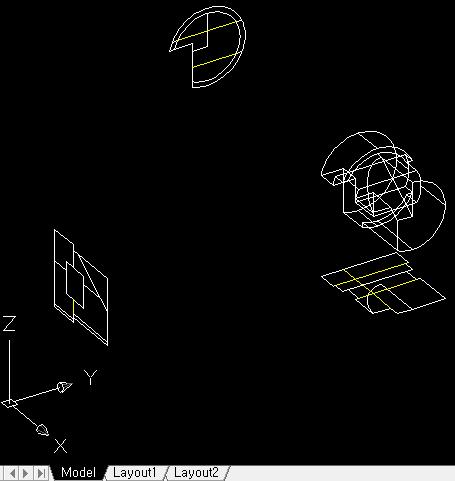
이와 같이 펼쳐진 도면을 rotate3d명령과 ro 명령을 이용하여 평면에 도열하면 끝.
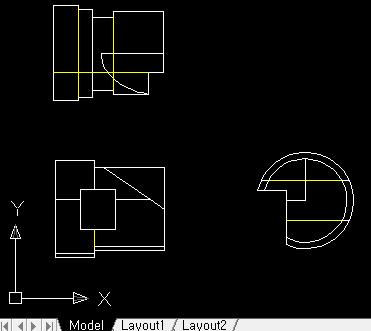
우선은 ortho 옵션을 이용한 전개도를 그리는 방법이 가장 간단하다고 생각하여 올렸지만
ortho옵션외 ucs를 기준으로 전개도를 뽑는 방법등 여러가지 방법이 있습니다.
++ 다른 좋은 방법이 있으면 메일주세요
'CAD > AutoCAD 3D' 카테고리의 다른 글
| [중급] 3D를 위한 2D객체 영역 지정방법, JOIN 하기 (0) | 2008.07.03 |
|---|---|
| [중급] 3차원 명령어 모음 (0) | 2008.07.03 |
| [중급] sl - 객체 자르기 (0) | 2008.07.03 |
